小编有时候做课件的时候,需要一个中间透明的边框素材,但是小编百度搜索找到的边框素材大部分都是中间不透明的,所以有时候需要自己鲽判砦吟制作中间透明的边框素材,那么我们怎么用PS简单的制作中间透明的边框素材图片呢?这里小编根据自己的方法来进行制作,大家需要可以参考。

工具/原料
photoshop7图片处理软件
PS怎么制作中间透明的边框素材
1、当然边框自己可以制作,但是小编这里为了给大家演示,这里小编就百度下载一个边框素材来进行使用。

2、为了让大家首先看到我们当前下载的边框素材效果,小编这里将下载的边框图片插入到PPT中看看效果,大家发现中间是不透明的后面被挡住了。当然大家下载的图片直接打开通常也可以看到中间是不是透明的。

3、现在我们对这个边框素材进行处理,打开PS软件,然后打开我们的边框素材。我们在PS中点击文件菜单中的打开。

4、打开图片以后,我们首先点击图像菜单然后打开图像大小,查看下当前图片的尺寸大小。

5、图像大小窗口中可以看到当前图片的宽度和高度,大家记住,这样我们可以制作一个和当前图片大小一样的中间透明边框素材。

6、这时候我们点击文件菜单中的新建按钮,新建一个大小和原图片一样大小的,背景透明图片。
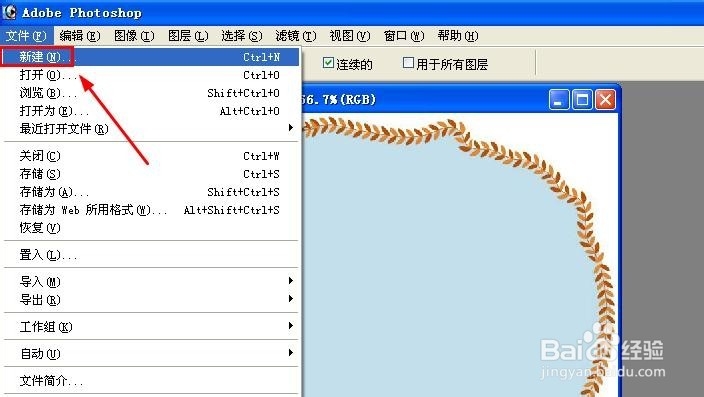

7、我们现在将原图片拖动到新建的透明背景窗口中。


8、接下来就在我们创建的透明背景窗口中进行操作,选择工具箱中的魔术棒工具或者抠图工具对图片中央部分进行处理,删除。

9、这也是制作图片的关键,我们可以使用橡皮擦等工具对局部细节进行处理。当然这个和个人PS的水平有关。

10、处理图片结束后我们将图片存储为为WEB所用格式。

11、存储为WEB所用格式中我们将保存的图片类型一定要选择PNG格式,然后保存到电脑上就可以了。这样我们就制作了一个中心透明的边框素材。

12、当然这里小编还是将图片插入到PPT中大家可以看到后面的背景显示了出来,说明中间透明的边框素材制作完成。

